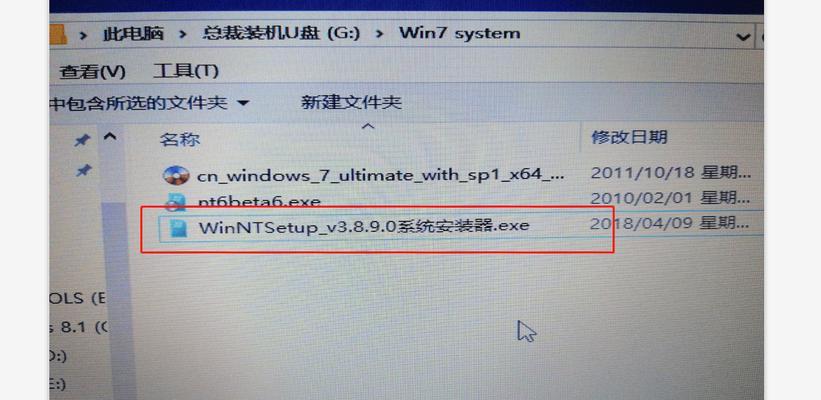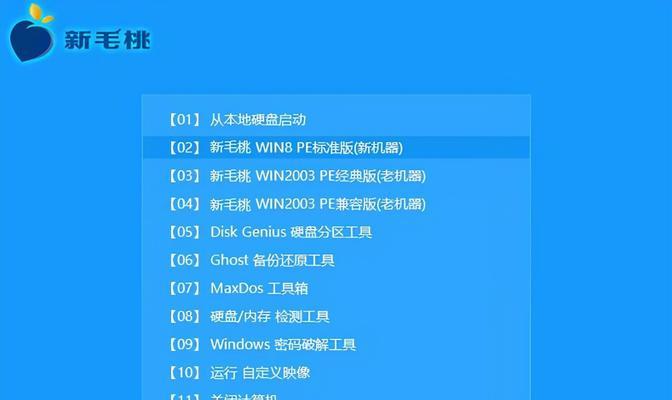随着WindowsXP系统的停止支持,很多用户选择升级到Windows7系统来获得更好的体验和更强的安全性。然而,很多老旧的联想电脑仍在使用XP系统,用户可能不知道如何使用U盘重装Win7系统。本文将详细介绍使用U盘重装Win7系统的步骤,让你轻松升级。
1.准备所需工具和材料
在开始之前,我们需要准备以下工具和材料:一台联想电脑、一根可用的U盘(至少8GB)、一个可用的Windows7安装光盘或ISO文件、一个能够创建启动U盘的工具。
2.备份重要数据
在进行系统重装之前,一定要备份重要的个人数据和文件,以免丢失。可以将这些数据备份到外部硬盘、云存储或其他可靠的存储介质中。
3.下载Windows7ISO文件
如果你没有Windows7安装光盘,可以从微软官方网站或其他可信的下载源获取Windows7ISO文件。确保选择与你的电脑兼容的版本和语言。
4.创建启动U盘
使用工具将U盘格式化并创建启动U盘。这可以通过各种工具完成,如Rufus、WinToFlash等。选择合适的工具,并按照其操作指南进行操作。
5.设置BIOS
将U盘插想电脑,并重新启动电脑。在启动过程中,按下电脑制造商指定的按键(通常是F2、F12或Del键)来进入BIOS设置界面。
6.修改启动顺序
在BIOS设置界面中,找到启动顺序选项,并将U盘设为第一启动项。保存设置并退出BIOS。
7.启动安装程序
重新启动电脑后,系统会从U盘启动。按照屏幕上的指示,选择合适的语言、时区和键盘布局。
8.安装Windows7系统
在安装程序界面上,选择“自定义安装”选项,以便能够对分区和驱动器进行更精细的配置。根据需要,创建新的分区或选择已有的分区进行安装。
9.驱动程序安装
安装完成后,进入Windows7系统桌面。此时,很可能会发现一些硬件设备没有驱动程序。打开联想官网或相关硬件厂商的网站,下载并安装适合Windows7的驱动程序。
10.WindowsUpdate更新
安装完驱动程序后,通过WindowsUpdate功能,下载并安装最新的系统补丁和安全更新。这有助于提高系统的稳定性和安全性。
11.个性化设置
根据个人喜好,对系统进行个性化设置。可以更改桌面背景、主题、设置密码等。
12.安装常用软件
安装完成基本设置后,根据需要安装常用的软件,如浏览器、办公软件、媒体播放器等。确保从官方网站下载并使用可信任的软件。
13.数据恢复
根据之前备份的数据,将重要的个人数据和文件恢复到新安装的Windows7系统中。
14.优化系统性能
通过清理临时文件、禁用不必要的启动项、优化系统设置等方法,提升Windows7系统的性能。
15.维护和更新
定期进行系统维护和更新,如磁盘清理、病毒扫描、软件更新等,以确保系统的安全性和稳定性。
通过本文的步骤,你可以轻松地使用U盘重装Win7系统。记住在开始之前备份重要数据,选择合适的工具创建启动U盘,正确设置BIOS,按照安装程序指示进行安装,最后进行驱动程序安装、系统更新和个性化设置。在升级完成后,进行优化和维护,以获得更好的系统性能和使用体验。